※2020/12/17 2.0のアップデートに伴い記事も更新
※2021/05/22 2.1のアップデートに伴い記事も更新
※2021/11/20 2.2のアップデートに伴い記事も更新
※2021/12/11 2.2.1のアップデートがありましたが基本は2.2と同じです
今回はアセットコルサの天候・時間変化を可能にするMod「Sol」のインストール(導入)手順を書きたいと思います。先日のアップデートで「Sol 2.2.1」になりました。
Solとは
一言でいうとAssetto Corsaで天候・時間変化を可能にするMod。
インストール手順
まずhttps://www.racedepartment.com/downloads/sol.24914/のインストールガイドを一読して下さい
CSP(Custom Shaders Patch)のインストール
※CSPをまだ導入していない方
ー⑴.https://acstuff.ru/patch/からv0.1.69以上のバージョンをダウンロードしてContentManager(CM)にドラッグ&ドロップでインストール
①Sol2.2を使うにはCSPv0.1.69以上が必要なのでCMのSETTINGSからv0.1.69以上を選択
古いバージョンのSolをアンインストール
①https://www.racedepartment.com/downloads/sol.24914/からSol2.2.1をダウンロード
②ダウンロードしたZIPファイルを開きMODSフォルダ内から「soluninstall.bat」をsteamapps\common\assettocorsa内に配置
③「soluninstall.bat」をダブルクリックで実行
Sol 2.2.1のインストール
①Sol2.2.1のZIPファイルを開きapps, content, extension, systemフォルダをsteamapps\common\assettocorsa内に上書き
②CMのSETTINGS内(CSP)の「Weather FX」の「Weather script」「Controller script」をSol v2.2にする
ゲームをスタートする前の設定
①CMのSETTINGS内(CSP)の「Tracks configs」 と「Tracks VAO」の設定を「Install automatically」にする(デフォルトでON)
②CMのSETTINGS内(Assetto Corsa)の「VIDEO」のPost-ProcessingのFilterを__Sol(または__Sol_Extra)にする
③CMのSETTINGS内(Assetto Corsa)の「APPS」のActivated appsの「Sol Config」と「Sol Weather App」「Sol Custom Weather」「Sol Planner」にチェックが入っているか確認する
Texture Color Corrections Pack
①Solのdiscordに参加して#ac-color-correctionsからAC Texture Color CorrectionsをダウンロードしてCMにドラッグ&ドロップしてインストール
以上で事前の準備は終了です。
時間・天候変化のやり方
コースに入って右にカーソルを移動させると出てくるメニューから「Sol Weather」をクリックすると画像のUIが出てくるので時間変更ができる
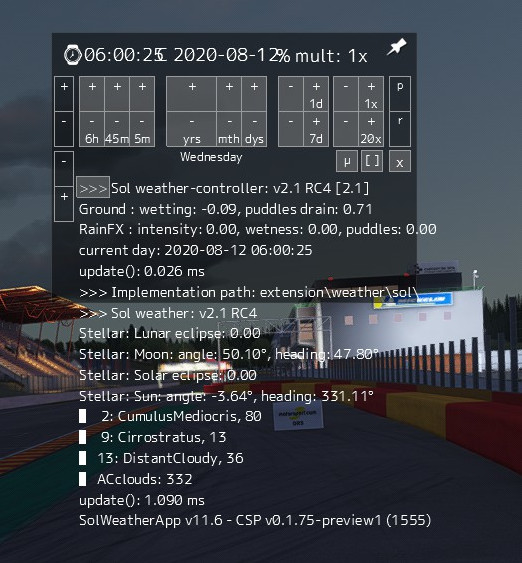
上と同様の手順で「Sol Planner」を選ぶと天気を変更できる
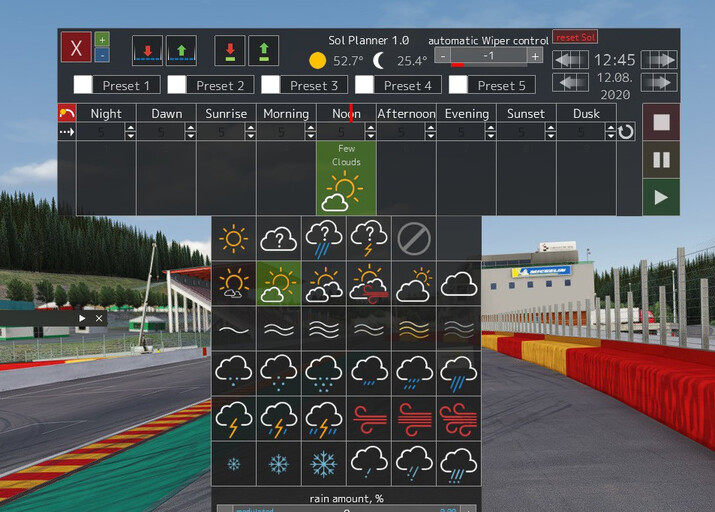
Solのゲーム内設定
Sol ConfigというAppが追加されているはずです。Performance presetsが最初のページにあるのでPCのスペックに合わせて選んでみてください。
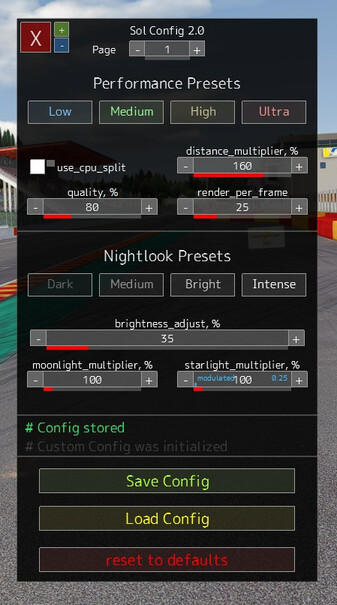
Solは無事に導入できたでしょうか?(検索すればたいていのトラブルシューティングは載っています。)
Sol 2.2 ガイド動画
PPフィルターについて
かなり印象が変わるので色々試してみて下さい。
以下はおすすめのPPフィルターです。
・A3PP – Beautiful PPfilter for Assetto Corsa
・Natural Graphics Mod & Filter
今回はここまで。
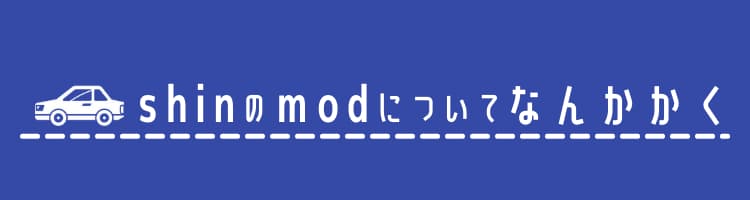



コメント
大変参考にしております。
どうしても雨だけ降らせる事が出来ません。
ザックリした質問で恐縮ですが、何が問題でしょうか?
宜しくお願い致します。
参考にしていただきありがとうございます。
雨を降らせるには、CSPの作者のPatreonに加入してpreview版のCSPを入手する必要があります。
https://www.patreon.com/x4fab/posts
そちらは導入されていますか?
導入できていればSolのAppから天候で雨を選べば降ります。